

|
U盘,全称USB闪存盘,英文名“USB flash disk”。 它是一种使用USB接口的无需物理驱动器的微型高容量移动存储产品,通过USB接口与电脑连接,实现即插即用。U盘连接到电脑的USB接口后,U盘的资料可与电脑交换。而之后生产的类似技术的设备由于朗科已进行专利注册,而不能再称之为“优盘”,而改称“U盘”。后来,U盘这个称呼因其简单易记而因而广为人知,是移动存储设备之一。现在市面上出现了许多支持多种端口的U盘,即三通U盘(USB电脑端口、iOS苹果接口、安卓接口)。 当前位置 > 主页 > 文章中心 >
Win7电脑桌面的计算机图标不见了怎么办?发表时间:2015-06-03 15:20 浏览:次
一些错误的操作常常会导致我们的电脑变得面目全非,有时候严重一点甚至迫不得已要还原系统或者用U盘重装系统。不过有些时候,电脑的问题并没有想象中那么严重。比如说Win7电脑桌面上的计算机、回收站等重要图标不见了。怎么办呢?别着急,看看下文你就明白。
⑴ 鼠标右键点击桌面空白处,进入“个性化”选项。
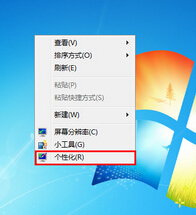 ⑵ 在左侧窗口选择“更改桌面图标”,即可进入桌面图标设置界面。
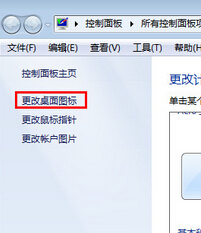 ⑶ 在桌面图标设置的窗口,我们可以看到“计算机、回收站、网络”等几个图标。如果勾选,就会在桌面上显示,如果反选,则从桌面上消失。
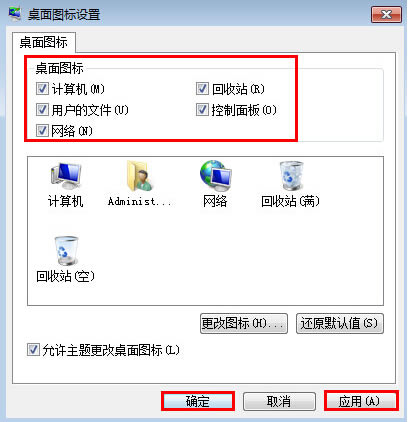 看到这里,想必你就已经完全明白桌面的重要图标是如何设置隐藏和显示的了。下次再遇到类似情况别急着找人帮忙,先到网上找找办法,实在解决不了再去求助别人。 下一篇:如何清除浏览器保存的账户密码?
上一篇:Win7玩英雄联盟提示运行失败,错误0xc00000d怎么办?
U盘最大的优点就是:小巧便于携带、存储容量大、价格便宜、性能可靠。 |
温馨提示:喜欢本站的话,请收藏一下本站!